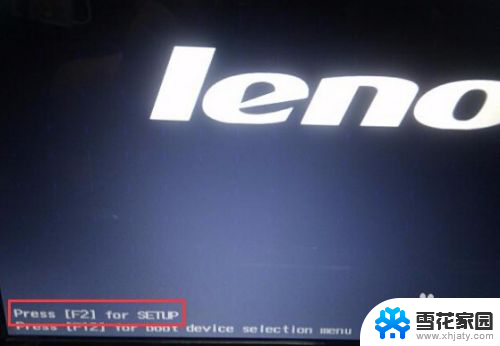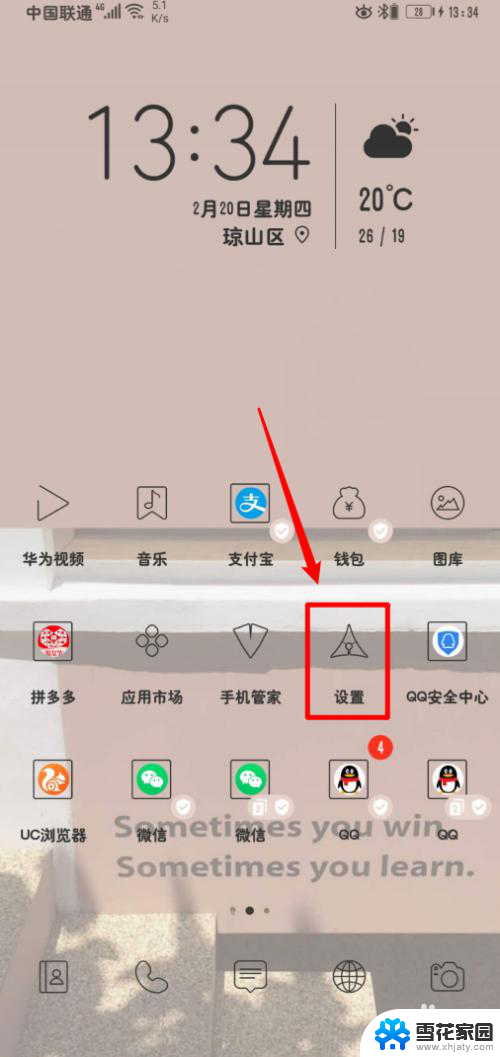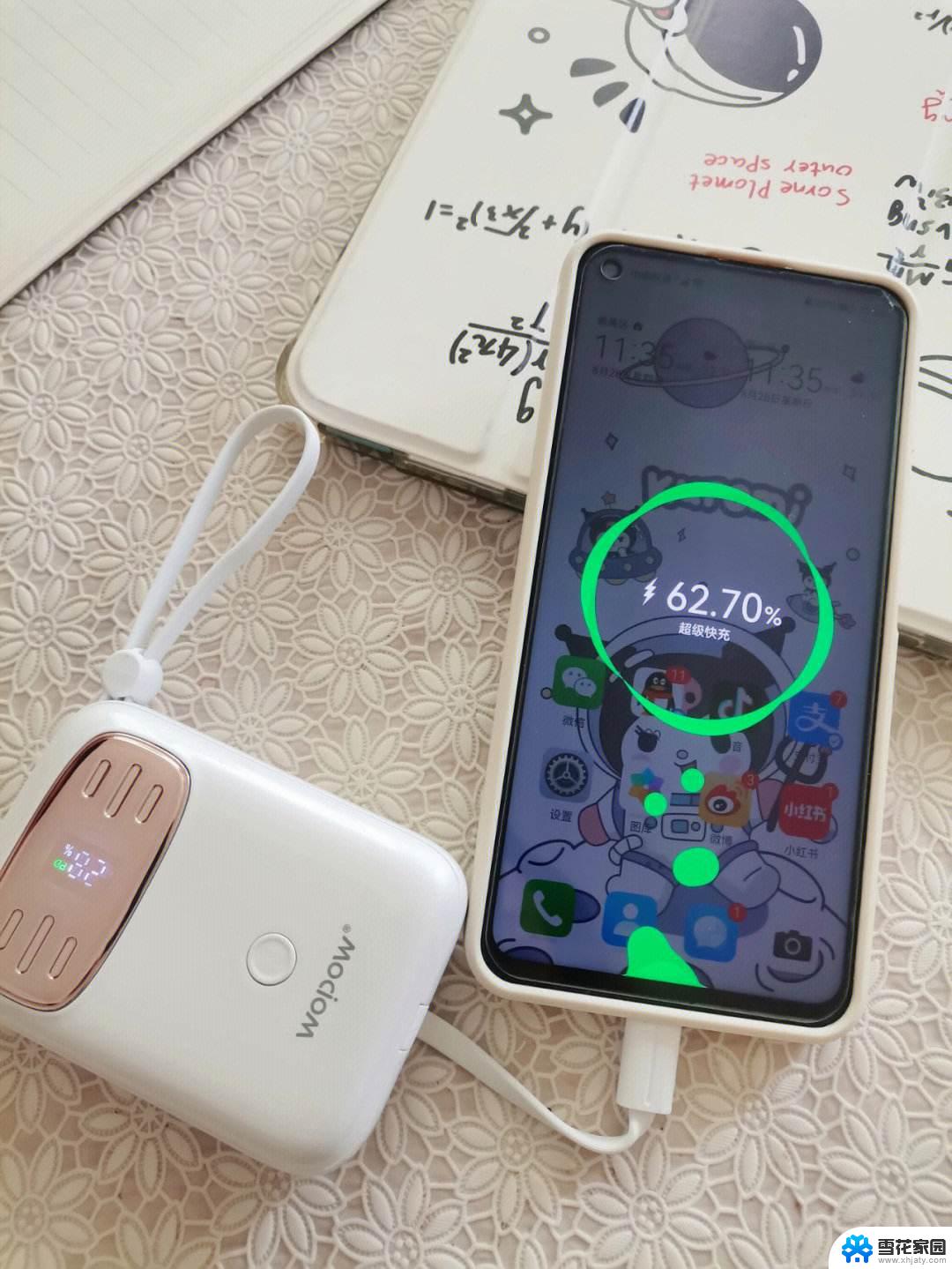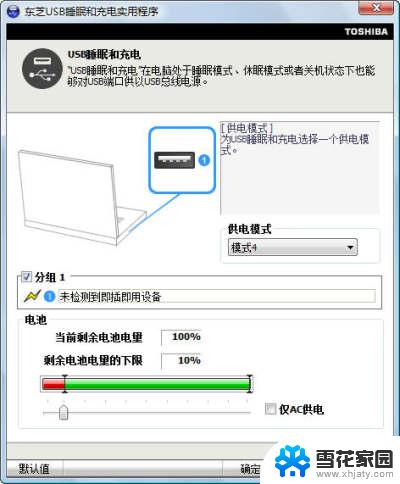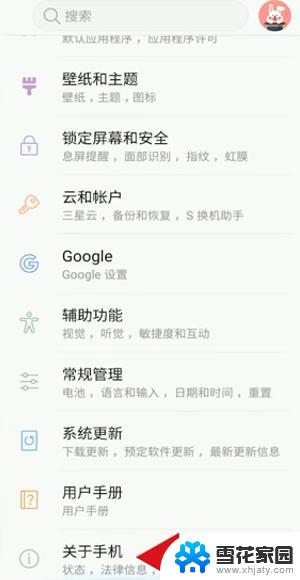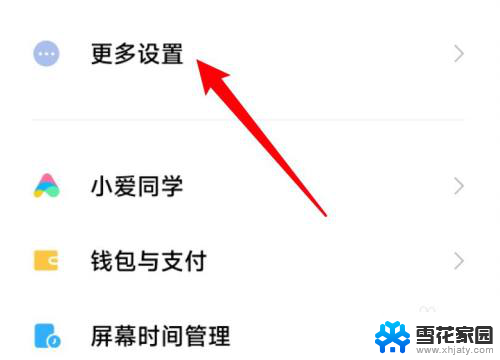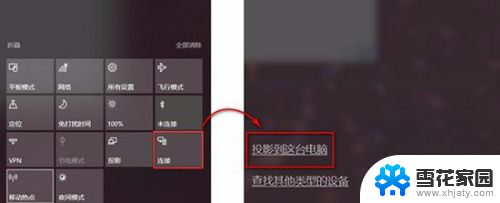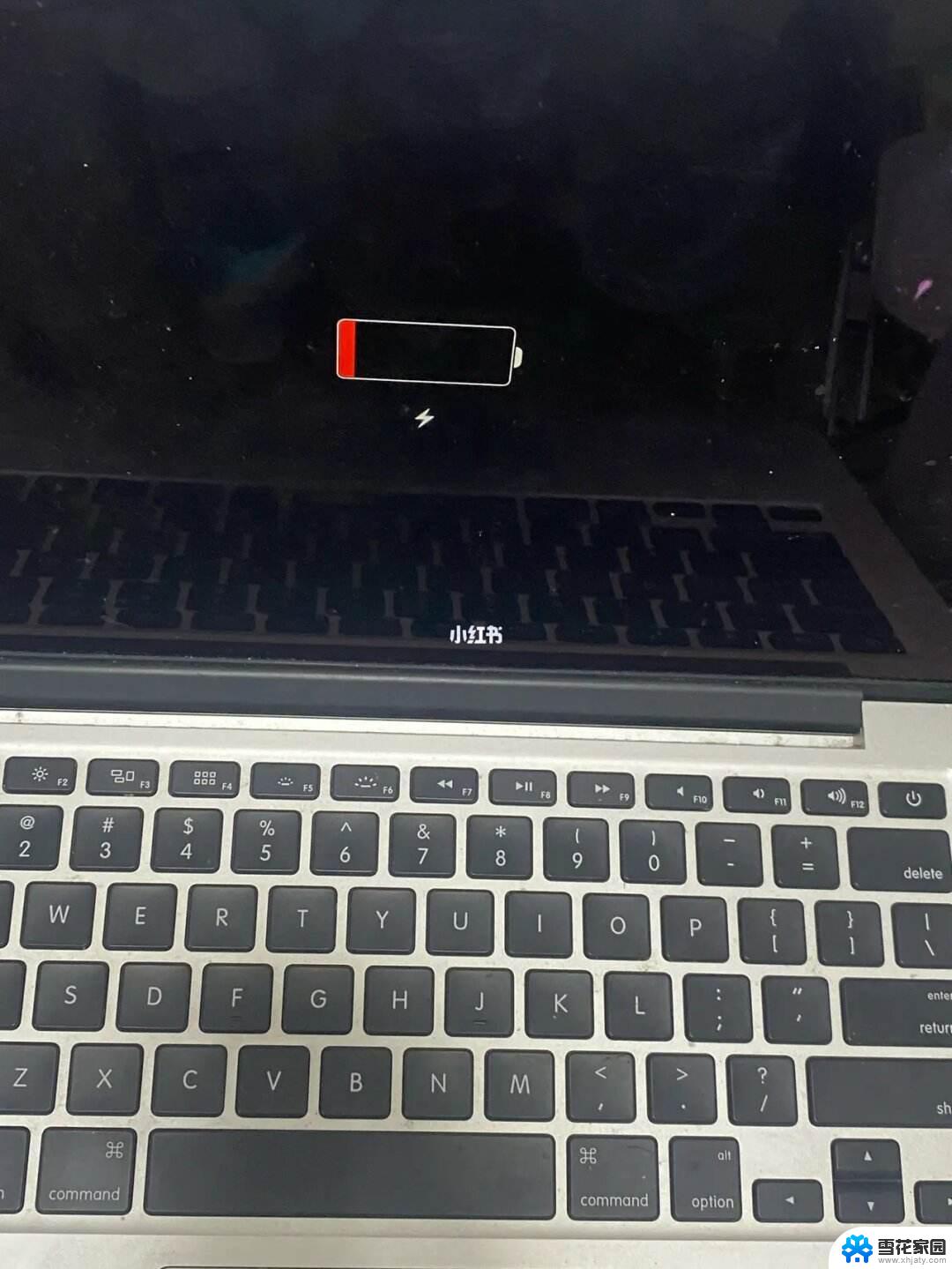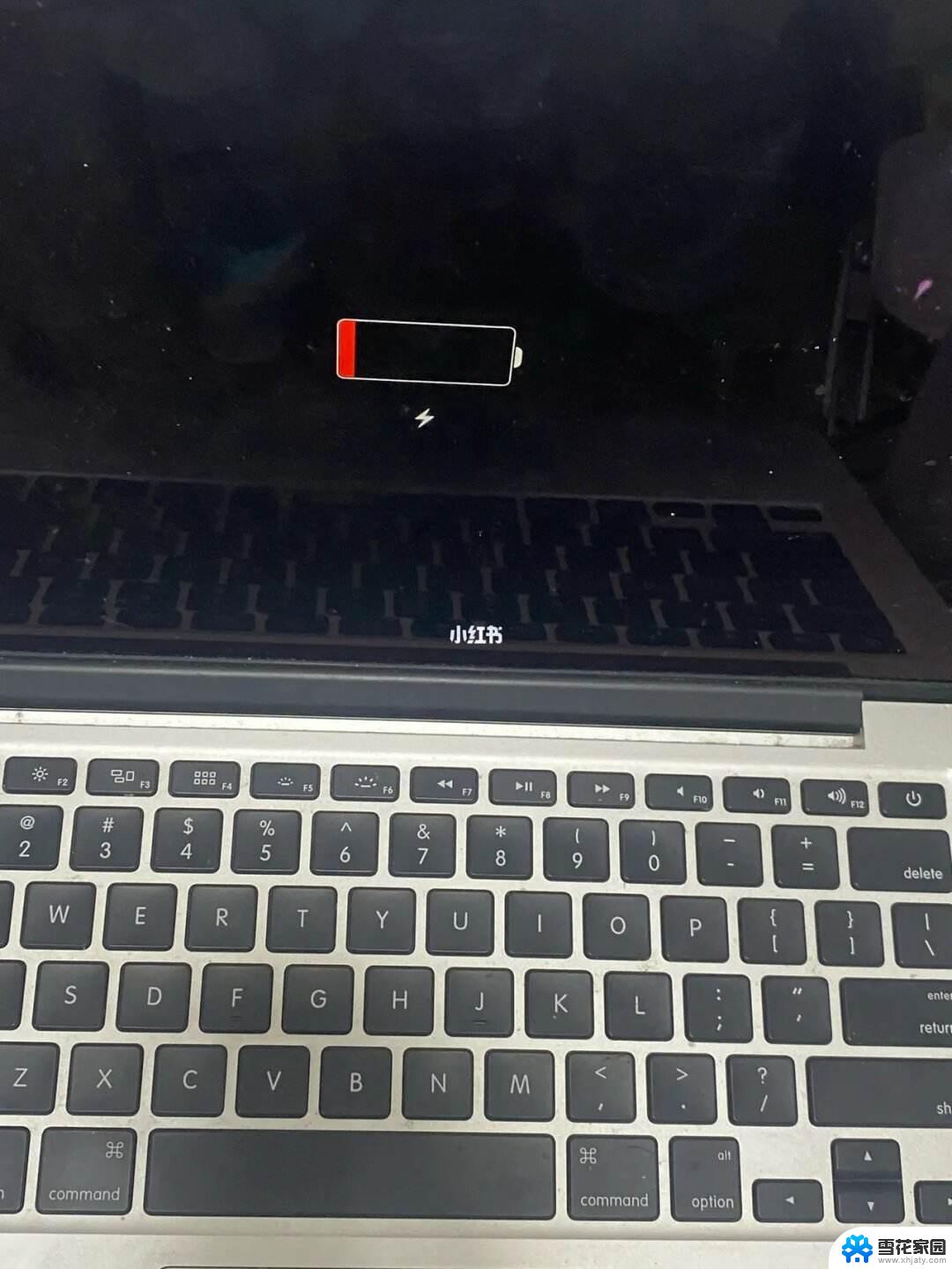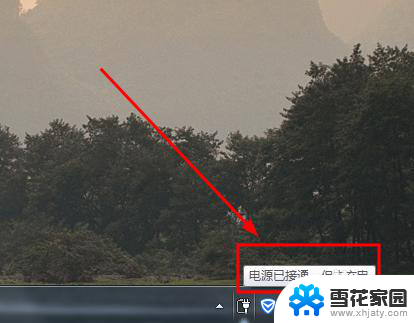怎样更改usb充电模式 手机USB连接电脑只能充电的解决方案
随着手机功能的不断强大,我们在日常生活中对手机的使用也越来越频繁,有时候我们在连接手机与电脑时,却发现手机只能充电而无法进行数据传输。这种情况通常是由于手机的USB充电模式设置不正确所导致的。要解决这个问题,我们可以通过简单的调整来更改USB充电模式,从而实现手机与电脑的正常连接和数据传输。接下来让我们一起来了解一下解决方案吧。
具体步骤:
1.首先打开手机找到手机的设置,如图
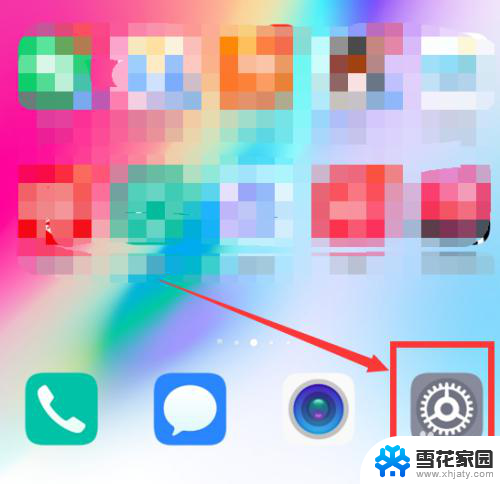
2.然后我们在手机设置里找到最后一项“系统”,如图,点击选择它
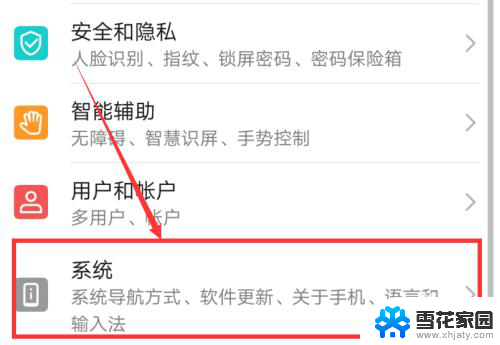
3.在系统中我们选择“关于手机”,如图,然后点击进去
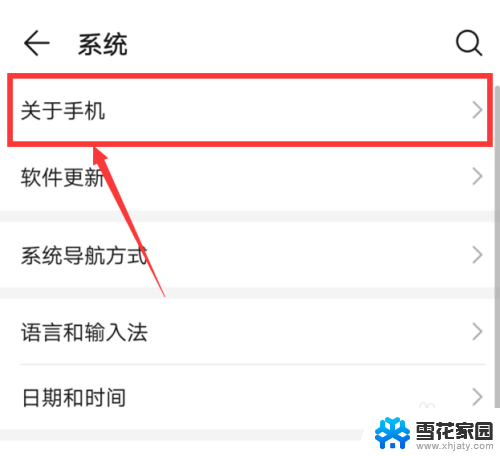
4.接着在版本号上面连续点击7次以上,如图,我们要进入开发者模式
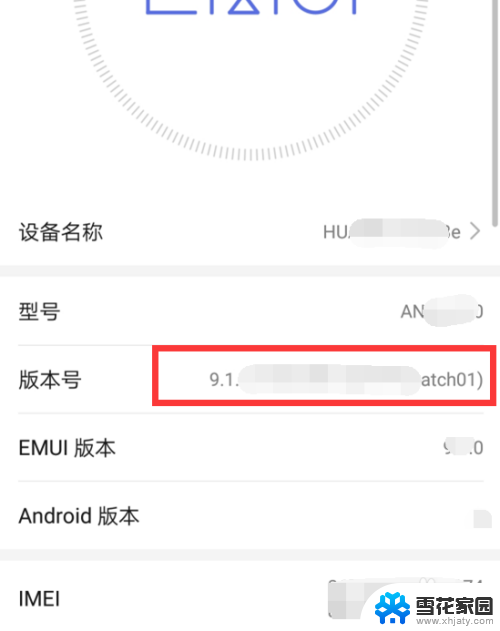
5.此时手机提示我们需要输入锁屏密码,我们输入自己的锁屏密码然后点击下一步。如图
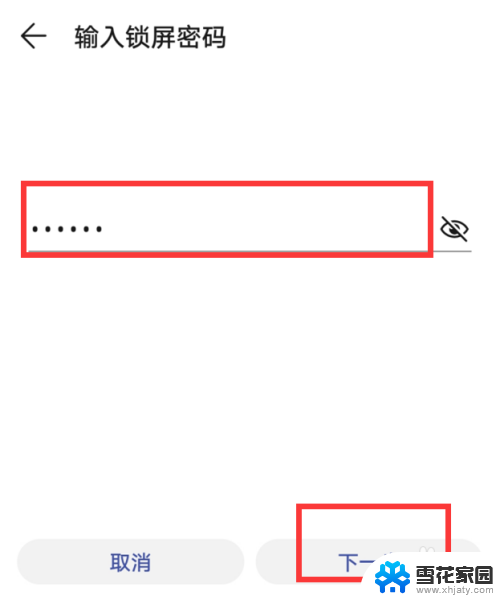
6.输入密码之后手机会进入开发者模式,此时我们返回到系统设置。然后找到“开发人员选项”,如图
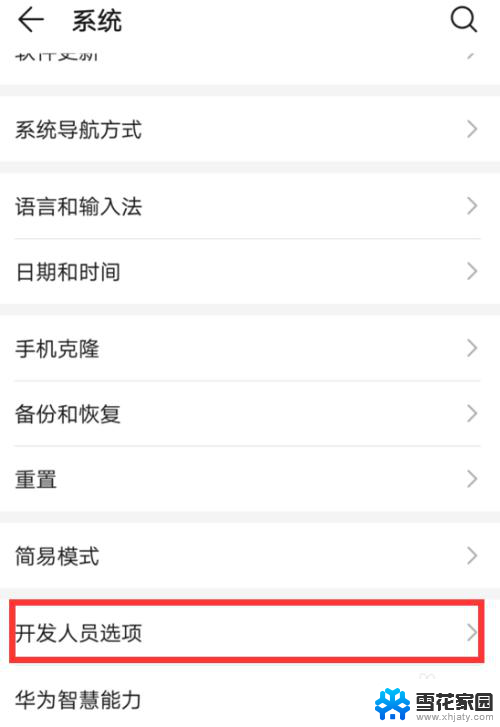
7.然后我们找到“USB调试”开关并打开它,如图
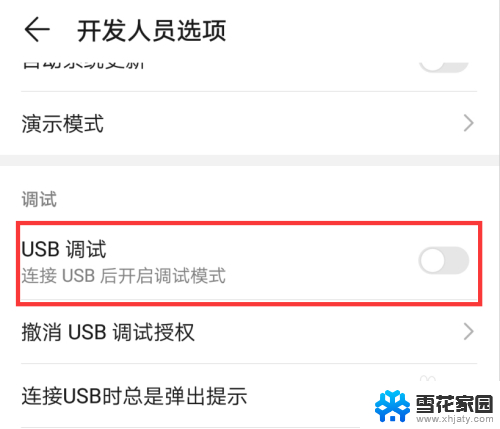
8.此时会提示我们“是否允许USB调试”,我们直接选择“确定”,如图
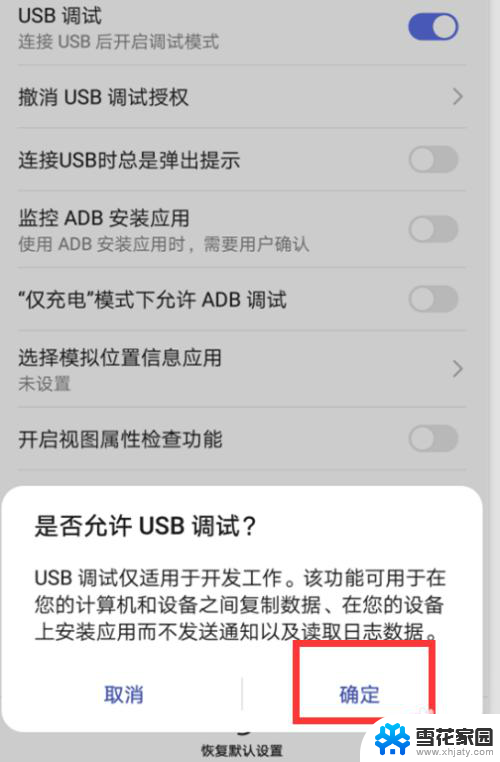
9.然后我们接着在列表里找到“仅充电模式下允许ADB调试”这个选项的开关,如图
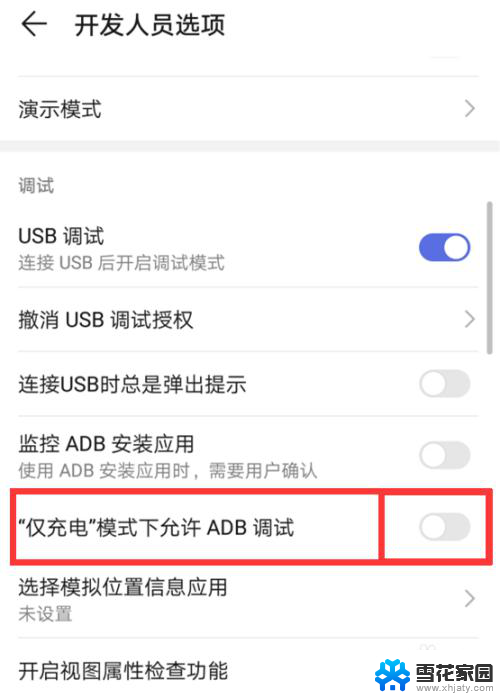
10.此时会再次提示我们打开这个调试功能存在风险,我们不用管直接点击“确定”。如图所示,最后使用数据线把手机和电脑连接起来就可以调试手机了。
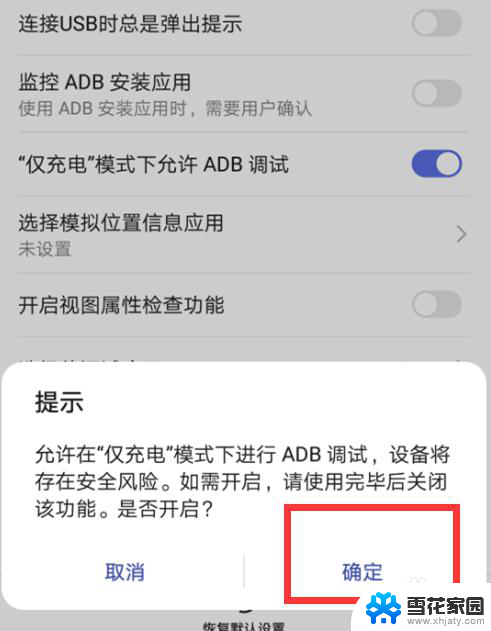
以上是更改USB充电模式的完整步骤,如果你遇到这个问题,你可以按照以上操作来解决,非常简单快速,一步到位。